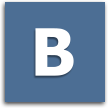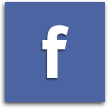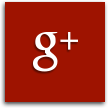Перед тем, как использовать ксерокс, научитесь устанавливать аппаратуру, настраивать и подключать, ознакомьтесь с правилами эксплуатации для соблюдения техники безопасности. Довольно часто у новичков возникают определенные сложности, но справиться с ними легко, зная некоторые тонкости.
Установка ксерокса
Ксерокс относится к копировальному устройству для размножения дубликатов текста, картинок, фотографий, книг и прочей документации. Распечатка осуществляется на бумаге, чаще в формате А4. Ксероксы подразделяются на виды:
- Обычные копиры, цифровые или аналоговые.
- Черно-белые или цветные.
- Малая, средняя и высокая производительность.
- Настольные или напольные.
- Портативные или переносные.
Техника требует специальной настройки и подготовки. Обязательно соблюдение следующих правил:
- поверхность стола или пола должна быть идеально ровной;
- рядом не должно находиться источников воды, а также комнатных растений, при поливе которых жидкость может капнуть на оборудование;
- не располагают ксерокс около отопительных приборов (обогревателей, радиаторов и т. д.);
- запрещено попадание прямых солнечных лучей;
- исключается запыленное помещение;
- нежелательно нахождение людей возле копира длительное время, поэтому место подберите удаленное (прибор выделяет озоновые соединения);
- стол должен быть максимально пустым, благодаря чему все элементы ксерокса (крышки и пр.) не будут соприкасаться с предметами;
- розетка должна быть заземленной;
- общая нагрузка от тока не может превышать напряжение, указанное в инструкции к копировальному приспособлению.
Способы подключения и настройки
После установки техники ксерокс необходимо подключить и настроить. Сделать это можно локально и удаленно. В первом случае требуется всегда включенный и рядом расположенный ноутбук с USB-кабелем, во втором – достаточно использовать беспроводной USB или Wi-Fi. Наиболее оптимальный вариант для офисов – удаленный, для домашнего использования применяют локальное соединение.
Через USB
Способ настройки и подключения через USB-кабель осуществляется такими действиями:
- Присоедините к принтеру и компьютеру кабель USB (для ксерокса нужен штекер с обычным входящим гнездом).
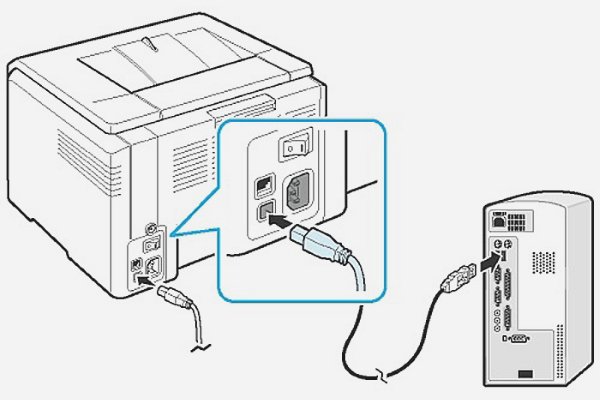
- Откройте «Панель управления», наведите на пусковой значок раздела «Устройства и принтеры», где вы увидите всё, подключаемое к ПК.
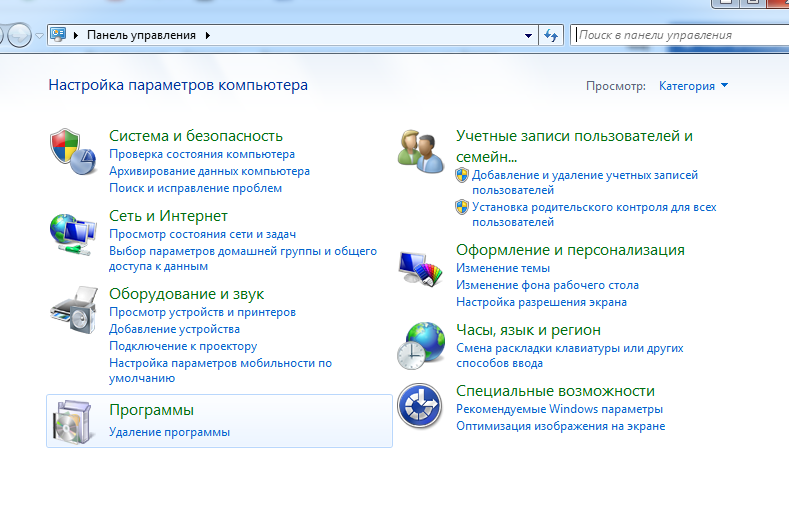
- В верхней части панели выберите кнопку «Установка принтера», после чего откроется окно, демонстрирующее вид ксерокса. Вам необходимо нажать на «Локальный принтер».

- Поставьте отметку «Использовать следующий ксерокс», сделайте клик в поле, где есть названия доступных портов для подключения. В перечне найдите пункт «USB001».

- Потом выберите необходимый драйвер для вашего ксерокса. Найдите пункт, указывающий на издателя, где указана торговая марка вашего оборудования. Далее зайдите в меню «Принтеры» для поиска нужной модели.
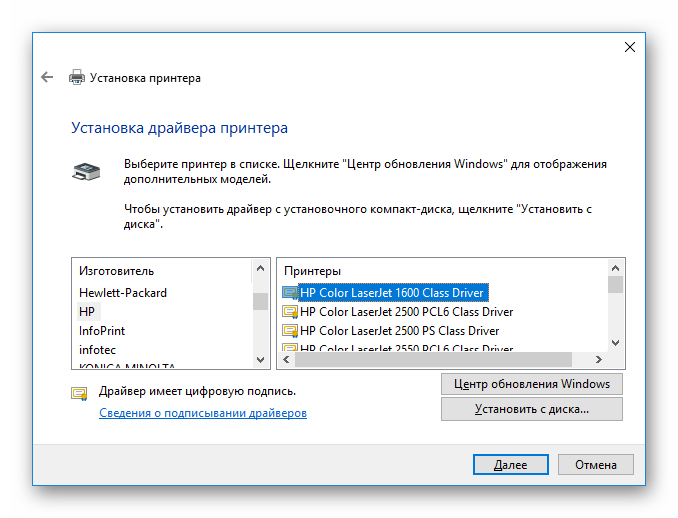
В случае отсутствия наименования вашего ксерокса придется драйвер скачать и самостоятельно установить. При скачивании кликните по меню «Установить», указав конкретное место на ПК. После этого нажмите «ОK», поставьте галочку на пункте «Заменить текущий драйвер».
Что нужно сделать далее:
- Нажать «Дальше», потом название ксерокса.
- Зайдите в настройки общего доступа для персонального компьютера, если оборудование находится в крупном офисе, благодаря чему подключаться можно к аппаратуре с разных ПК.
- Поставьте галочку напротив «Использовать (принтер) по умолчанию», нажмите «Готово».
С помощью Wi-Fi
Wi-Fi дает возможность использовать ксерокс одновременно несколькими компьютерными установками и удаленно, то есть для этого не нужно подсоединять кабель, а компьютер может находиться на некотором расстоянии от копира.
Основные шаги для подключения:
- включить ксерокс и Wi-Fi;
- на принтере нажмите на кнопку Wi-Fi;
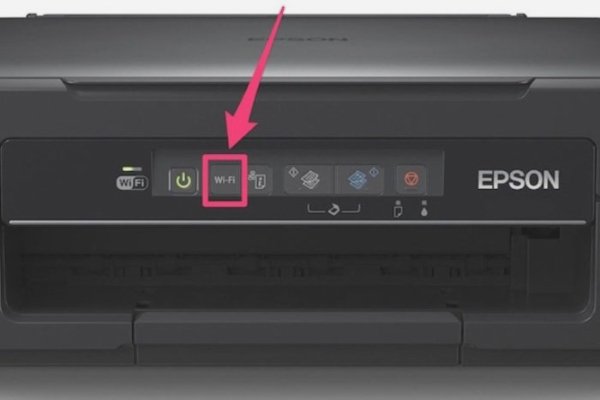
- проведите автоматический поиск доступной сети;
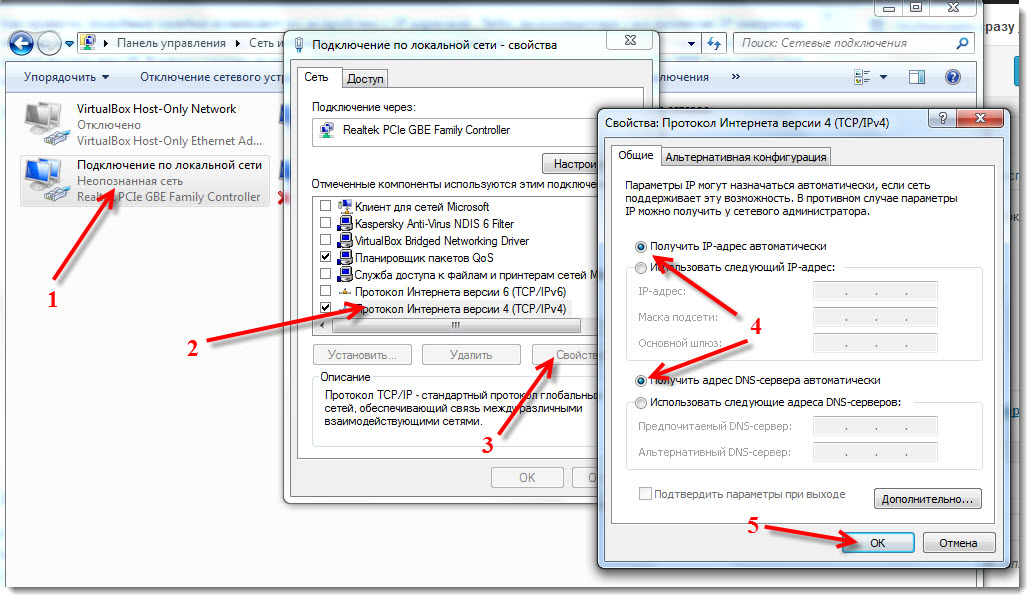
- найдите подключенный Интернет;
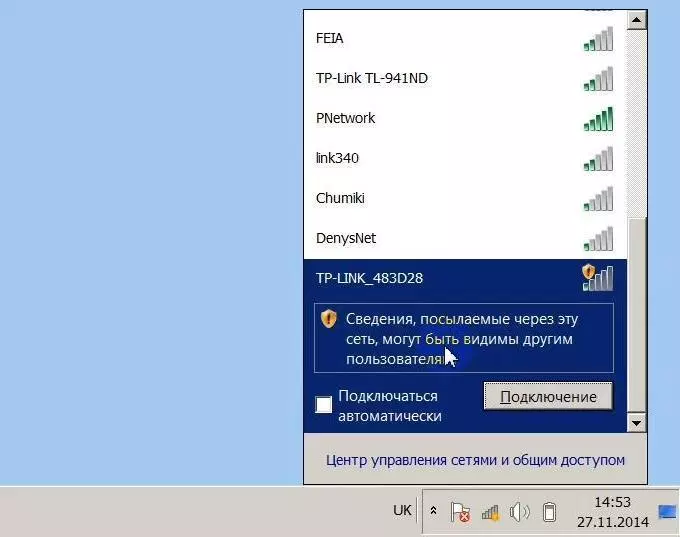
- впишите пароль (если есть);
- установите на ПК драйвер «По умолчанию» (стандартный метод);
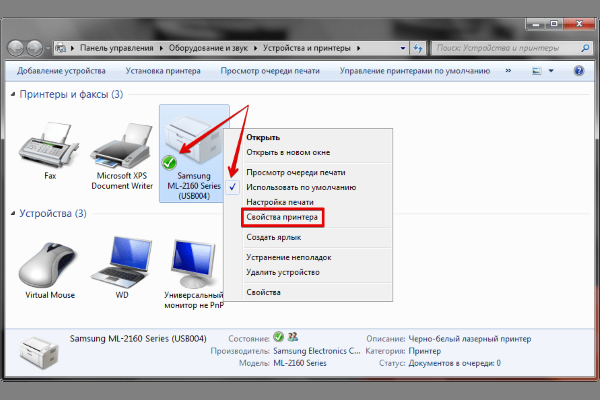
- компьютер должен обнаружить копир, после чего нажмите на кнопку «Далее»;
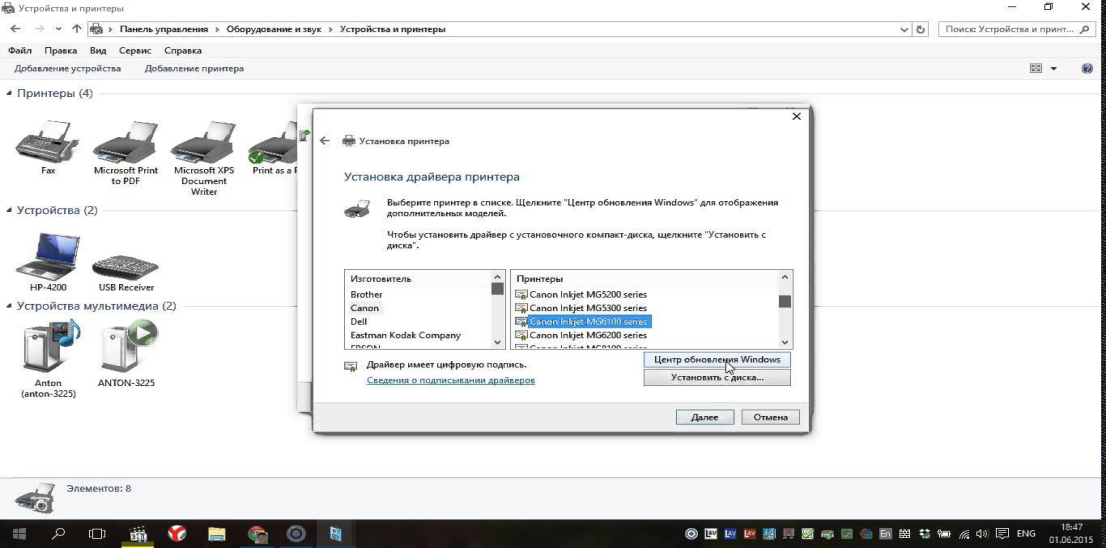
- после завершения установки приступите к ксеродублированию.
Как настроить ксерокс при помощи Wi-Fi Protected Setup?
При подключении ксерокса к компьютеру посредством роутера убедитесь в том, что все устройства поддерживают программу WPS. Современные модели оснащены данной технологией. А более старые варианты можно проверить. Делают это разными способами:
- зайти на официальный сайт производителя:
- внимательно прочесть инструкцию;
- осмотреть дно роутера.
В последнем случае должна стоять маркировка со значком WPS и PIN-кодировкой:
Вполне возможно, что ярлык будет отсутствовать. В этом случае сделайте следующее: зайдите в web-интерфейс роутера, набрав в поисковике адрес 192.168.1.1 или 192.168.0.1. Далее осуществите настройку (то же самое надо сделать в любом из вариантов):
- откройте меню;
- нажмите на «WPS»;
- переключите на кнопку «Enabled»;
- в разделе «Device PIN» введите ПИН-код от роутера;
- отключите фильтрацию MAC;
- установите защиту WPA-2 или просто WPA.
Как настроить ксерокс с мастером подключения?
Чтобы это сделать, персональное устройство должно поддерживать Wi-Fi и обязательно протокол WPA или WEP. Важно знать SSID (имя сети) и ключ шифрования (пароль).
Пошаговая инструкция:
- зайдите в «Панель управления»;
- найдите «Настройки»;
- откройте «Сеть»;
- выберите свой Wi-Fi;
- введите пароль.
Как делать копии – пошаговая инструкция?
Если вы убедились в том, что установка, подключение и настройки выполнены правильно, можно приступать к процедуре ксерокопирования. Поэтапные действия включают в себя следующее:
- подключите все устройства к сети питания;
- уложите чистые листы в специальный лоток или проверьте их наличие;

- выровняйте документ, который нужно продублировать (исходник);
- откройте крышку ксерокса;
- уложите исходник вниз копируемой стороной;
- не выходите за рамки меток на стеклянной поверхности;

- в зависимости от модели нажмите на кнопку «Копирование» и/или «Старт»;

- поднимите крышку вверх.

Особенности копировальной техники:
- Существует возможность уменьшать или увеличивать формат копируемого документа. Для этого используется кнопка «Paper», но может присутствовать и другой значок (зависит от модели).
- Если необходим дубликат цветной, применяйте соответствующие функции/кнопки с цветными обозначениями.
- При необходимости получения нескольких штук одного и того же документа (разворота), достаточно ввести это количество при помощи кнопок. Это может быть «Плюс», «Стрелка» и пр.
Меры безопасности при работе с ксероксом
При работе с ксероксом обязательно соблюдать технику и меры безопасности:
- Нельзя допускать к копированию детей и подростков до 18 лет.
- От окна до ксерокса должно оставаться полтора метра, от стены – 1 м.
- Необходим свободный доступ к оборудованию, чтобы отсутствовали преграды.
- Розетки и провода должны находиться в исправности.
- Запрещено на копир укладывать другие предметы.
- При зажатии бумаги отключите принтер, после чего обесточьте устройство (вытащите вилку из розетки).
- Помещение должно вентилироваться, так как оборудование выделяет озон.
- Освещение должно быть искусственным.
- Всегда выключайте ксерокс из розетки после завершения рабочего процесса, заблаговременно нажав на кнопку «Выкл».
- Не допускается перегрев питающего провода и розетки.
- Раз в несколько дней нужно проверять озоновые фильтры. Для этого существуют анализаторы озона.
Возможные проблемы и сложности во время установки и эксплуатации
Иногда в силу неопытности во время работы или установки человек допускает ошибки, которые приводят к поломке или сбоям:
- Не всегда при ксерокопировании изображение получается четким и качественным. Это связано с использованием расходных материалов, которые не соответствуют запрашиваемым производителями. То есть для каждого типа ксерокса применяются определенные красители и бумага.
- Копир – достаточно чувствительное оборудование, поэтому поломка может произойти из-за проникновения в гнезда входа/выхода металлических и других предметов. Например, если копирщик пытается самостоятельно починить гнездо при помощи скрепки или шпильки и при этом не выключает устройство.
- Периодически оргтехнику отправляют на профилактическое техническое обслуживание, которое подразумевает диагностические мероприятия и чистку ксерокса изнутри от загрязнений.
- Если копировальный аппарат перестал переносить информацию с исходного документа на бумажный лист, причина заключается в неисправности или опустошении картриджа. В последнем случае его заполняют тонером.
- Если после заправки картриджа или замены его новым ксерокс все равно не работает, проверьте правильность установки элемента, качество чернил и работоспособность картриджа.
- Перед заправкой производят промывание. Делают это по правилам – опустите картридж в спирт или дистиллированную воду, погрузив вместе с соплом. Далее выдержите указанное в инструкции количество минут, выньте из жидкости и протрите насухо.

Пользоваться ксероксом достаточно легко, главное – правильно его установить, подключить и действовать согласно инструкции. Это были обобщенные правила, но помните, что каждая модель имеет свои собственные тонкости и нюансы. Поэтому если у вас с первого раза не получились качественные дубликаты, пробуйте снова, так как результат достигается благодаря опыту.